- 已加入
- 8/26/21
- 訊息
- 190
- 互動分數
- 5
- 點數
- 18
大家在進行電腦的改裝時,除了先前筆者介紹過的,訂製特殊顏色的電源模組線、加裝特殊的90度或180度轉接頭,還有另一個是更多玩家能快速改裝的配件,那就是直立顯卡支架;通常大部分玩家都是直接將顯卡插在主機板上,形成橫向的擺放位置,而有些玩家為了想要看到顯卡風扇運轉的模樣,就會透過直立顯卡支架搭配PCIe延長線,將顯卡從橫向變直立式的方式;
而這次EZDIY-FAB推出了一款全新概念的“直立式”顯卡支架,採用與過往大家對直立顯卡支架的理解完全截然不同的結構,並且裝在海景機殼內更能顯現出機殼的視覺效果,本次就來開箱這款來自EZDIY-FAB的“真”直立式顯卡支架:EZDIY-FAB盾系列 ARGB 顯卡直立支架。


背面則放上了這款顯卡支架的各項特色以及簡易的示意圖,下面筆者也將特色列舉出來給大家參考:

本次這款顯卡轉接支架有推出黑白兩色以及400 mm或600 mm兩種長度的PCIe延長線共4個版本,側面會貼上盒裝的版本以及內容物,本次筆者開箱的是400 mm白色版本。

裡面的內容物包含以下幾項:顯卡轉接支架底座、顯卡轉接支架、PCIe延長線、一盒配件、組裝說明書、保固小卡、EZDIY-FAB名片與LOGO信仰貼紙。


另外就是組裝支架與顯卡用的各種螺絲與簡易的十字起子,可依照組裝說明書上的步驟選擇對應的螺絲進行安裝。

顏色:黑、白
PCIe延長線:400 mm、600 mm
尺寸(底座寬×底座高x支架高):140 x 42.8 x 228.5 mm
重量:1210 g
PCIe插槽:3
可旋轉角度:左右旋轉±20°
燈效:5V 3-PIN ARGB
保固:1 Year

首先是PCIe延長線,這次EZDIY-FAB有推出兩種長度,分別是400 mm和600 mm,本次筆者收到的是400 mm版本,並且線材採用PCIe 5.0版本,能夠提供50系顯卡最高頻寬的規格;顏色上也會與支架相對應,不僅線材有白色化,兩端接頭處也都有白色化。

在連接到主機板端的金手指區域有額外加上一個保護蓋來確保金手指運送過程造成損壞以及防止氧化接觸不良。

延長線連接顯卡端的插槽也與目前市面上主流的主機板一樣採用金屬加固的結構,確保插槽的耐用性以及訊號傳輸穩定性。

接著是底座,這款轉接支架同樣是SHIELD盾系列的產品,因此整體外觀設計上也會更偏向機甲風格。

在底座的正面有印上EZDIY-FAB的LOGO字樣,而上一層的可旋轉的支架正面也採用與先前筆者開箱的主機板24-PIN、12V-2x6轉接頭一樣的盾系列設計。

另外底座本身採用磁吸式的設計,無須額外的螺絲將底座跟機殼進行固定,並且底部也有止滑墊的設計,可確保轉接支架能穩穩地站立在機殼內部。

這組底座還有一個小設計就是中間有兩顆螺絲做固定,其中一顆螺絲的固定處有額外保留一個弧線的孔洞,將螺絲轉鬆之後,二層支架就可以有±20°的旋轉角度讓玩家進行調整。

這邊就放上旋轉其中一個角度的示意圖,這樣玩家就可以依照放進機殼之後的角度進行微調,確保能夠擁有最好的視覺效果。

作為改裝配件,RGB燈效肯定是不可或缺的存在,EZDIY-FAB在二層旋轉支架的內側有放上一條RGB燈條。

而燈條本身採用常規的5V 3-PIN ARGB接頭,並且提供一公一母,讓玩家可以跟機殼內部的水冷或風扇等設計進行串接,再透過主機板的燈控軟體來達到燈效同步顯示。

最後則是垂直的支架,主要就是將底座與顯卡延長線組裝起來的橋樑;在外觀設計上也承襲了盾系列產品的特色,整體是L型的設計,在側邊有額外印上SHIELD的字樣來標示這款為自家盾系列的產品。

在垂直支架上有兩排鎖孔提供給PCIe延長線進行固定用,如果玩家是雙槽的顯卡,那麼兩排都可以自由運用,如果是3槽的顯卡,因為這款轉接支架僅有提供3個PCIe插槽固定孔位,因此延長線就一定要固定在後面那一排才能將顯卡固定上去。


這邊先放上組裝好的示意圖給玩家參考,當然也要記得垂直支架的安裝方向要正確。

接著就將PCIe延長線固定上去,如同前面筆者所提到的,如果玩家是2槽的顯卡,那可依照自身喜好選擇其中一排進行固定。

最後在將顯卡安裝上去固定即可完成這款顯卡直立轉接支架的組裝,並且也提醒玩家,在安裝顯卡前,記得先將HDMI和DP的轉接頭先安裝到顯卡上再將顯卡固定到支架上。

這款支架底座雖然採用磁吸設計,可直接安裝在機殼底部,不過如果玩家希望顯卡有更好的散熱效果,這款支架的底座防滑墊也能拆下來,並且EZDIY-FAB也預留的120 mm風扇的鎖孔讓玩家可以將支架安裝在風扇上面;而底部的止滑墊拆卸方式則如下展示,先將固定旋轉底座的兩顆螺絲都轉開之後,可以看到底座周圍有8顆螺絲固定。

將所有螺絲都拆下來之後,就可以將底部兩端的止滑墊都拆下來,並且中間底座的4個角落各有一個鎖孔,可以對應到120 mm風扇的鎖孔進行固定。

CPU:Intel Core Ultra 7 265K
MB:ROG STRIX Z890-A GAMING WIFI
RAM:CORSAIR DOMINATOR TITANIUM RGB 32GB(2x16GB)DDR5 6600MT WHITE
AIO:CORSAIR iCUE LiNK TITAN 360 RX RGB WHITE
FANS:3x CORSAIR iCUE LiNK LX120-R RGB WHITE
GPU:NVIDIA RTX 4070 SUPER FE
SSD:KINGSTON FURY RENEGADE 1TB
POWER:CORSAIR HX1200i SHIFT
CASE:CORSAIR FRAME 4500X LX-R RGB WHITE
作業系統:WINDOWS 11 25H2
BIOS VERSION:2201

首先放上CPU-Z的截圖來驗明真身。
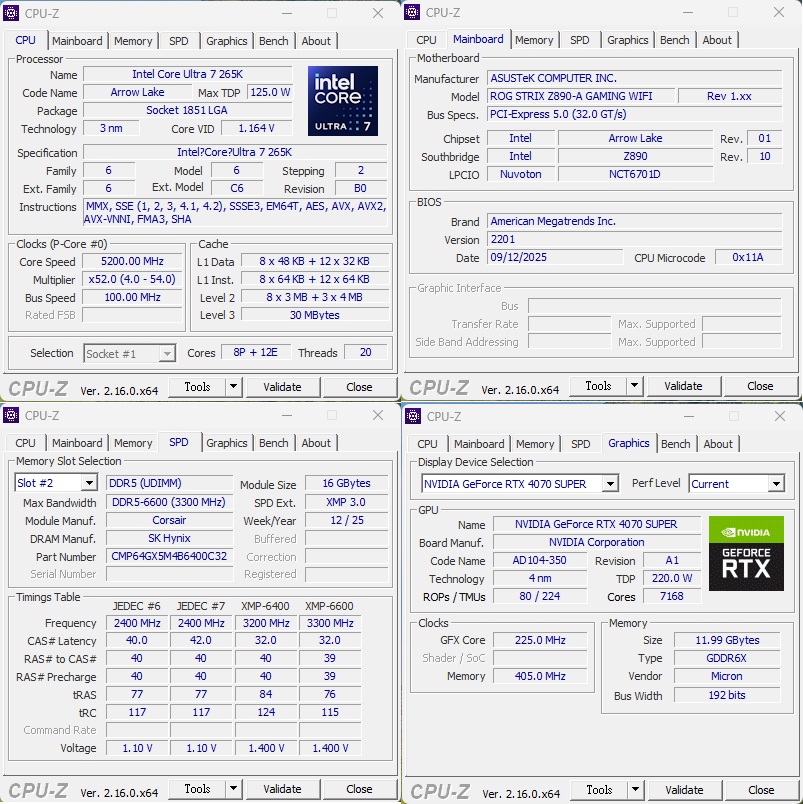
首先是顯卡直連主機板的情況下,在3Dmark的PCI Express feature test測試中,最後測得的結果為25.38 GB/s。
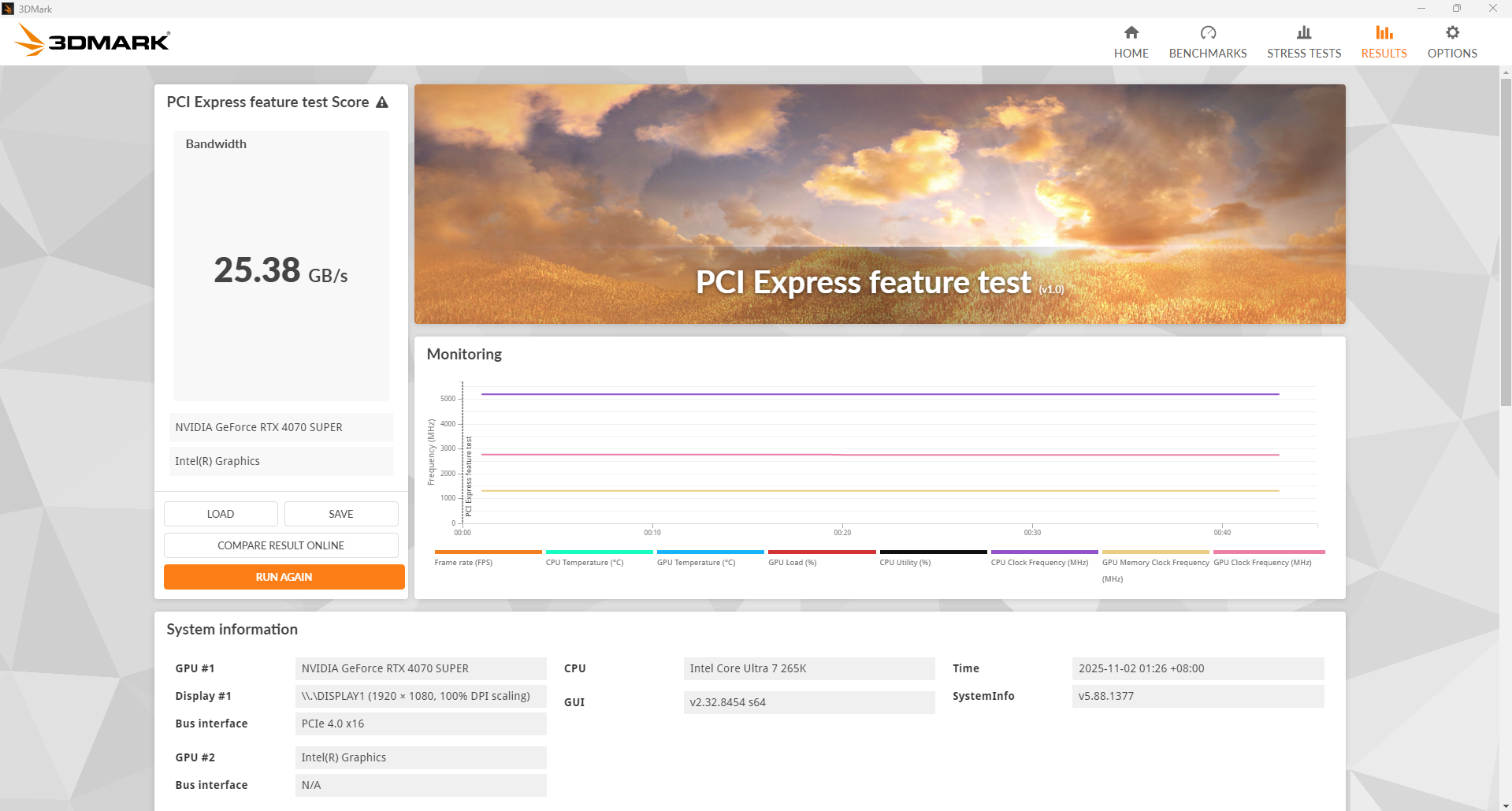
接著是搭配EZDIY-FAB SHIELD ARGB UPRIGHT GPU MOUNT的測試,結果測得25.37 GB/s,可以發現與直連的結果差不多,可以發現這條延長線能夠完整地將訊號傳遞到顯卡上。
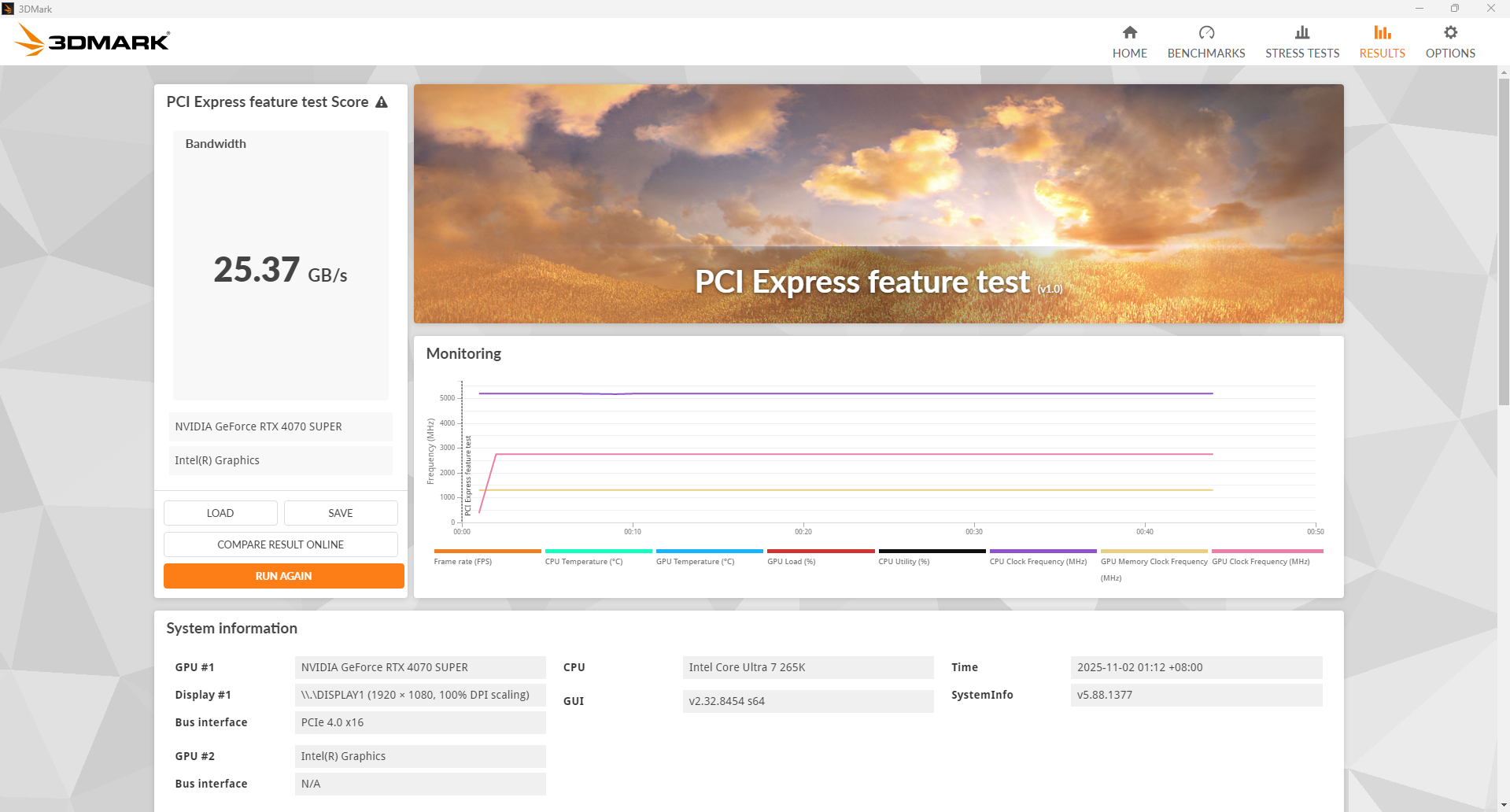
最後筆者也放上幾個不同的視角與轉接支架開啟RGB的圖片給大家欣賞拉~~






以上就是EZDIY-FAB盾系列ARGB顯卡直立支架的開箱與測試拉~~
EZDIY-FAB這款盾系列ARGB顯卡直立支架有別於以往大家所認知的顯卡支架,提供了一個完整的底座轉接架,讓顯卡完成真正意義上的“垂直”模樣,在展示上達到一個全新的詮釋;
在組裝上,這款直立式顯卡支架的安裝步驟也相當簡單,將整個支架分解成3個主要零件,並且皆可透過螺絲進行組裝,按照說明書上的說明能夠非常輕鬆地完成;而作為機殼內部改裝配件,RGB燈效也是不可或缺的元素,透過常規的5V 3-PIN ARGB接頭即可透過主機板的燈控軟體進行同步;
唯一需要注意的就是這種垂直的顯卡轉接支架需要特別注意安裝顯卡的高度限制,如果玩家本身選擇的海景殼高度不高,外加頂部又加裝水冷的情況下,那麼3風扇的顯卡基本上就高機率無法容下;
EZDIY-FAB這次所推出新概念的直立顯卡支架確實突破筆者對於改裝配件的想像,雖然這種配件不會是玩家必要或首選的產品,不過依舊提供一個全新的改裝模式,對於現在流行的海景殼來說,也是能夠為這些機殼帶來更特別的視覺效果;如果玩家對於電腦改裝有高度興趣,希望顯卡有更多的展示效果,那麼EZDIY-FAB新推出的ARGB直立支架會是一個值得考慮的改裝配件。
而這次EZDIY-FAB推出了一款全新概念的“直立式”顯卡支架,採用與過往大家對直立顯卡支架的理解完全截然不同的結構,並且裝在海景機殼內更能顯現出機殼的視覺效果,本次就來開箱這款來自EZDIY-FAB的“真”直立式顯卡支架:EZDIY-FAB盾系列 ARGB 顯卡直立支架。

===== 開箱 =====
同樣先從包裝盒開始看起,整體同樣維持EZDIY-FAB自家品牌的經典黃黑配色,右側有放上這款顯卡支架的底部線條形象圖,左下角有完整的型號字樣,另外這款也被歸類在SHIELD盾系列的產品線裡面。
背面則放上了這款顯卡支架的各項特色以及簡易的示意圖,下面筆者也將特色列舉出來給大家參考:
- 以時尚的方式展示你的顯示卡,將顯示卡垂直安裝,打造大膽、整潔且個人化的電腦組裝
- 兩種安裝方式,可鎖在120mm風扇上,或以磁吸方式固定於機殼底部,提供靈活的安裝選項
- 可左右各調整20°角度,微調顯示卡角度以改善外觀與氣流
- 配備ARGB燈條,可與ASUS、MSI、GIGABYTE 及ASRock的主機板軟體同步燈效
- 安裝提醒:安裝前請確認顯示卡與支架的總尺寸可容納於機殼內

本次這款顯卡轉接支架有推出黑白兩色以及400 mm或600 mm兩種長度的PCIe延長線共4個版本,側面會貼上盒裝的版本以及內容物,本次筆者開箱的是400 mm白色版本。

裡面的內容物包含以下幾項:顯卡轉接支架底座、顯卡轉接支架、PCIe延長線、一盒配件、組裝說明書、保固小卡、EZDIY-FAB名片與LOGO信仰貼紙。

===== 配件 =====
這邊就簡單介紹一下上面提到的配件盒裡面有哪些內容物,首先是HDMI和DP的90度轉接頭各一個;由於這款顯卡直立支架與過往大家所熟知的直立支架有很大的差異,本次開箱的這款不會跟機殼的PCIe插槽連接,因此螢幕訊號線就需要延伸到機殼內部,因此就提供各一個讓玩家運用。
另外就是組裝支架與顯卡用的各種螺絲與簡易的十字起子,可依照組裝說明書上的步驟選擇對應的螺絲進行安裝。

===== EZDIY-FAB盾系列 ARGB 顯卡直立支架 =====
一開始同樣先放上這款SHIELD ARGB UPRIGHT GPU MOUNT顯卡轉接支架的相關規格給大家參考:顏色:黑、白
PCIe延長線:400 mm、600 mm
尺寸(底座寬×底座高x支架高):140 x 42.8 x 228.5 mm
重量:1210 g
PCIe插槽:3
可旋轉角度:左右旋轉±20°
燈效:5V 3-PIN ARGB
保固:1 Year

首先是PCIe延長線,這次EZDIY-FAB有推出兩種長度,分別是400 mm和600 mm,本次筆者收到的是400 mm版本,並且線材採用PCIe 5.0版本,能夠提供50系顯卡最高頻寬的規格;顏色上也會與支架相對應,不僅線材有白色化,兩端接頭處也都有白色化。

在連接到主機板端的金手指區域有額外加上一個保護蓋來確保金手指運送過程造成損壞以及防止氧化接觸不良。

延長線連接顯卡端的插槽也與目前市面上主流的主機板一樣採用金屬加固的結構,確保插槽的耐用性以及訊號傳輸穩定性。

接著是底座,這款轉接支架同樣是SHIELD盾系列的產品,因此整體外觀設計上也會更偏向機甲風格。

在底座的正面有印上EZDIY-FAB的LOGO字樣,而上一層的可旋轉的支架正面也採用與先前筆者開箱的主機板24-PIN、12V-2x6轉接頭一樣的盾系列設計。

另外底座本身採用磁吸式的設計,無須額外的螺絲將底座跟機殼進行固定,並且底部也有止滑墊的設計,可確保轉接支架能穩穩地站立在機殼內部。

這組底座還有一個小設計就是中間有兩顆螺絲做固定,其中一顆螺絲的固定處有額外保留一個弧線的孔洞,將螺絲轉鬆之後,二層支架就可以有±20°的旋轉角度讓玩家進行調整。

這邊就放上旋轉其中一個角度的示意圖,這樣玩家就可以依照放進機殼之後的角度進行微調,確保能夠擁有最好的視覺效果。

作為改裝配件,RGB燈效肯定是不可或缺的存在,EZDIY-FAB在二層旋轉支架的內側有放上一條RGB燈條。

而燈條本身採用常規的5V 3-PIN ARGB接頭,並且提供一公一母,讓玩家可以跟機殼內部的水冷或風扇等設計進行串接,再透過主機板的燈控軟體來達到燈效同步顯示。

最後則是垂直的支架,主要就是將底座與顯卡延長線組裝起來的橋樑;在外觀設計上也承襲了盾系列產品的特色,整體是L型的設計,在側邊有額外印上SHIELD的字樣來標示這款為自家盾系列的產品。

在垂直支架上有兩排鎖孔提供給PCIe延長線進行固定用,如果玩家是雙槽的顯卡,那麼兩排都可以自由運用,如果是3槽的顯卡,因為這款轉接支架僅有提供3個PCIe插槽固定孔位,因此延長線就一定要固定在後面那一排才能將顯卡固定上去。

===== 組裝展示 =====
接下來就簡單講解一下這款顯卡轉接支架的安裝步驟,首先是底座跟垂直支架的組裝,在底座跟支架的側邊各有3個小螺絲孔,對應好位置後用配件裡面提供的螺絲進行固定。
這邊先放上組裝好的示意圖給玩家參考,當然也要記得垂直支架的安裝方向要正確。

接著就將PCIe延長線固定上去,如同前面筆者所提到的,如果玩家是2槽的顯卡,那可依照自身喜好選擇其中一排進行固定。

最後在將顯卡安裝上去固定即可完成這款顯卡直立轉接支架的組裝,並且也提醒玩家,在安裝顯卡前,記得先將HDMI和DP的轉接頭先安裝到顯卡上再將顯卡固定到支架上。

這款支架底座雖然採用磁吸設計,可直接安裝在機殼底部,不過如果玩家希望顯卡有更好的散熱效果,這款支架的底座防滑墊也能拆下來,並且EZDIY-FAB也預留的120 mm風扇的鎖孔讓玩家可以將支架安裝在風扇上面;而底部的止滑墊拆卸方式則如下展示,先將固定旋轉底座的兩顆螺絲都轉開之後,可以看到底座周圍有8顆螺絲固定。

將所有螺絲都拆下來之後,就可以將底部兩端的止滑墊都拆下來,並且中間底座的4個角落各有一個鎖孔,可以對應到120 mm風扇的鎖孔進行固定。

===== 頻寬測試 & 燈效展示 =====
接下來就簡單進行這款支架的延長線頻寬測試,由於筆者僅有4070 SUPER,無法測試PCIe 5.0的數據,因此這次就主要針對顯卡在連接這款延長線以及直接插到主機板上之間的頻寬是否有落差,這邊同樣先放上測試平台給大家參考:CPU:Intel Core Ultra 7 265K
MB:ROG STRIX Z890-A GAMING WIFI
RAM:CORSAIR DOMINATOR TITANIUM RGB 32GB(2x16GB)DDR5 6600MT WHITE
AIO:CORSAIR iCUE LiNK TITAN 360 RX RGB WHITE
FANS:3x CORSAIR iCUE LiNK LX120-R RGB WHITE
GPU:NVIDIA RTX 4070 SUPER FE
SSD:KINGSTON FURY RENEGADE 1TB
POWER:CORSAIR HX1200i SHIFT
CASE:CORSAIR FRAME 4500X LX-R RGB WHITE
作業系統:WINDOWS 11 25H2
BIOS VERSION:2201

首先放上CPU-Z的截圖來驗明真身。
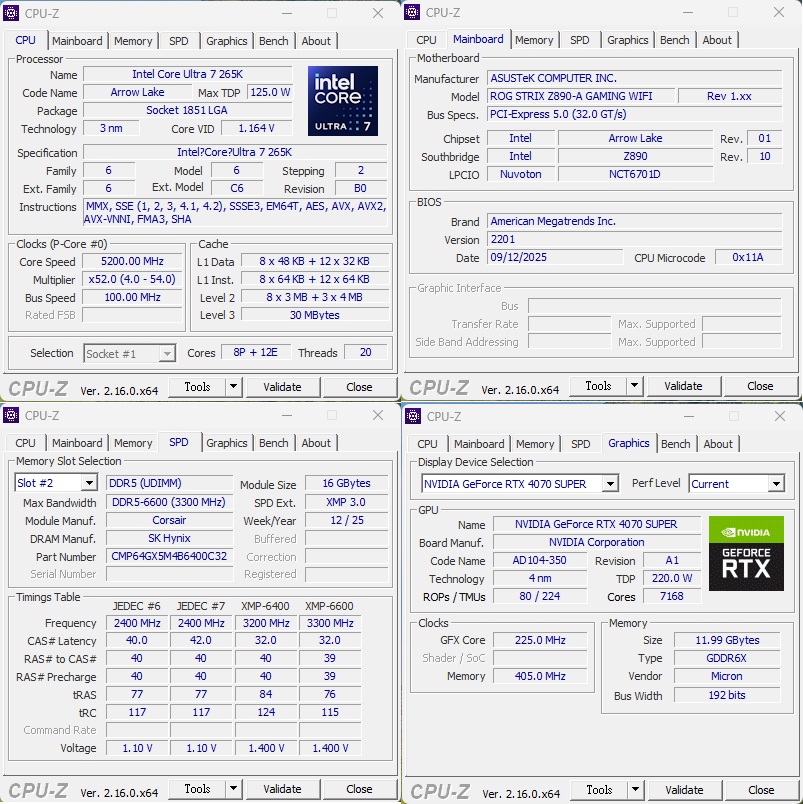
首先是顯卡直連主機板的情況下,在3Dmark的PCI Express feature test測試中,最後測得的結果為25.38 GB/s。
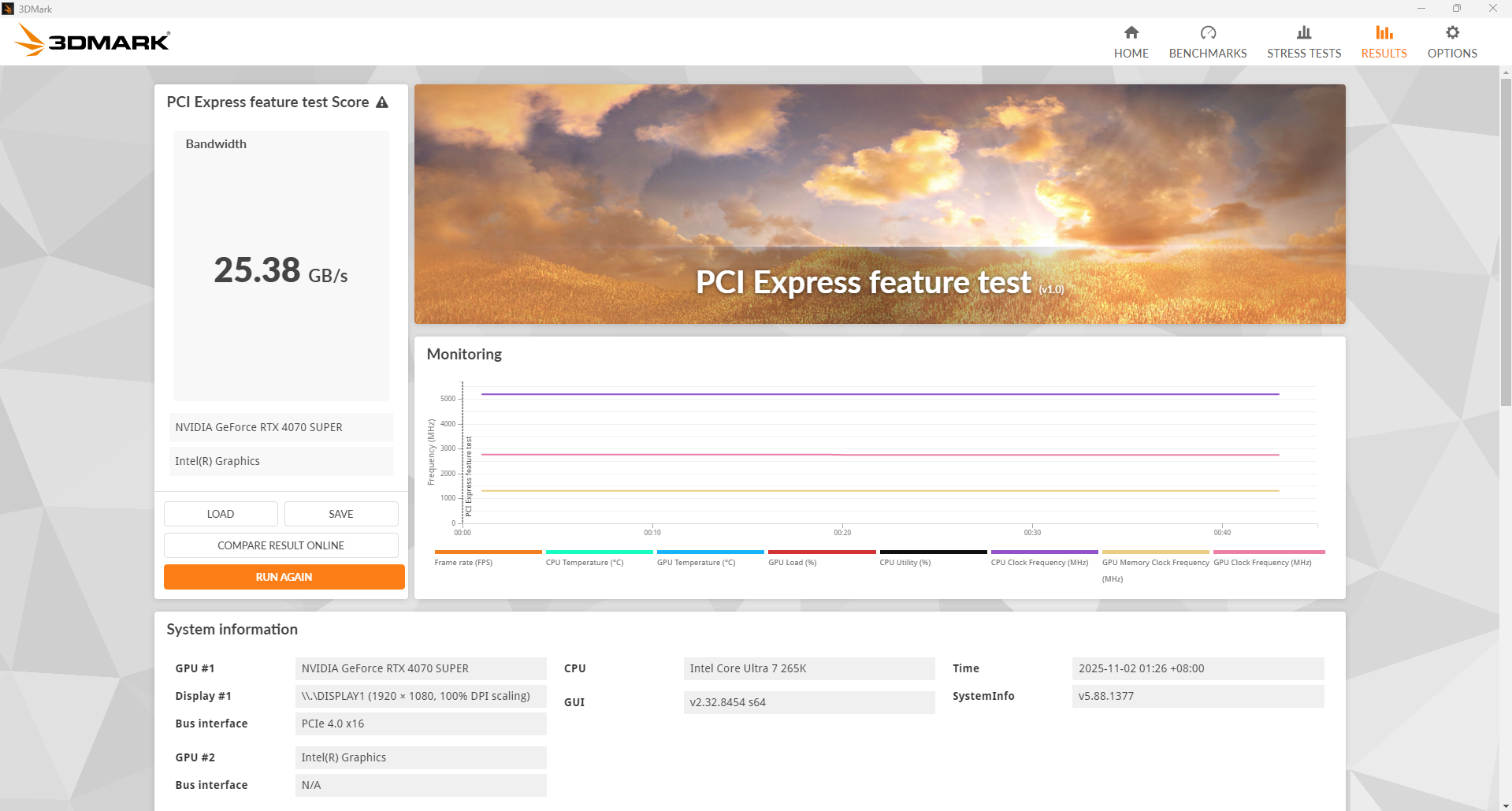
接著是搭配EZDIY-FAB SHIELD ARGB UPRIGHT GPU MOUNT的測試,結果測得25.37 GB/s,可以發現與直連的結果差不多,可以發現這條延長線能夠完整地將訊號傳遞到顯卡上。
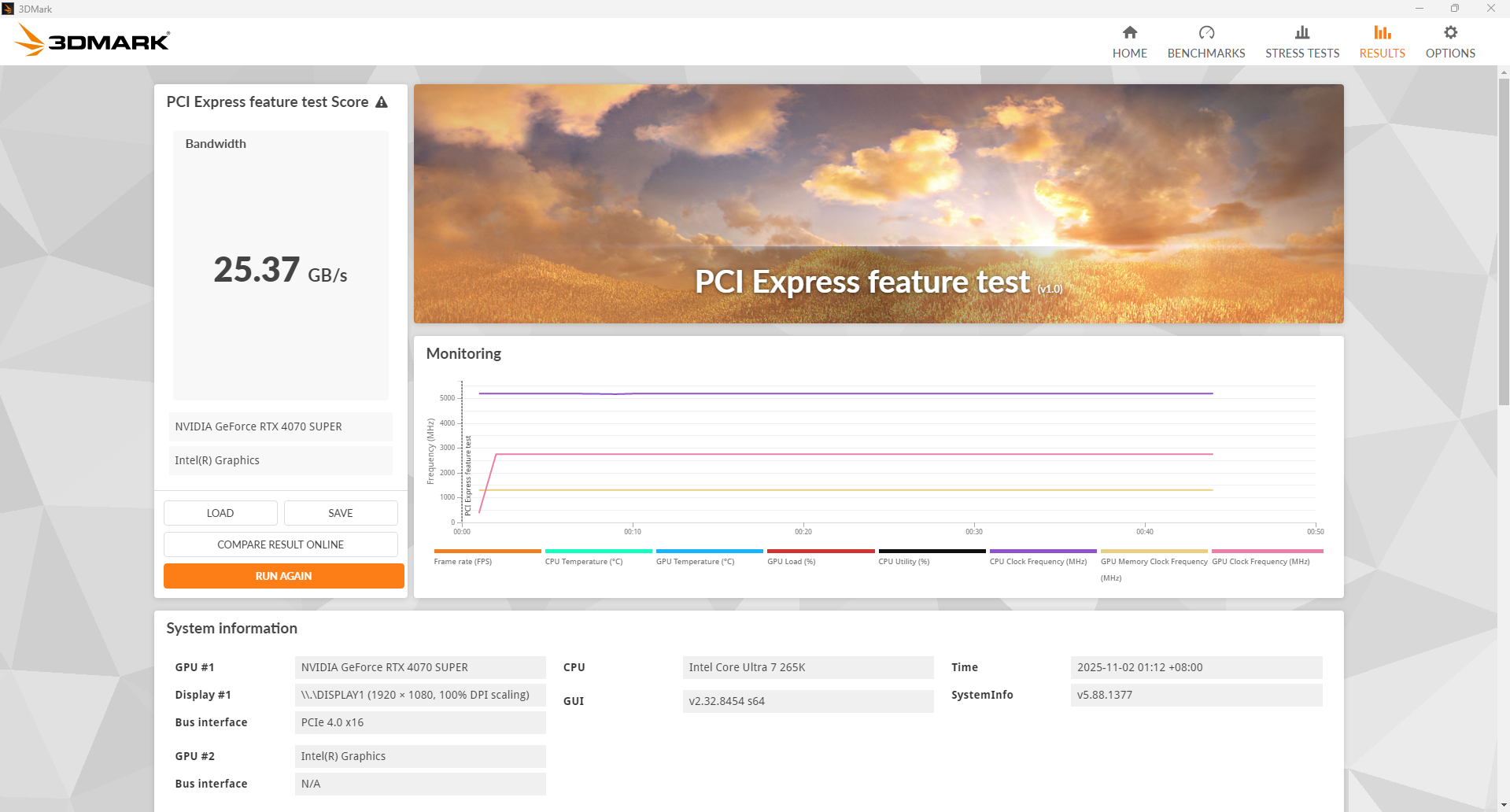
最後筆者也放上幾個不同的視角與轉接支架開啟RGB的圖片給大家欣賞拉~~





===== 總結 =====

以上就是EZDIY-FAB盾系列ARGB顯卡直立支架的開箱與測試拉~~
EZDIY-FAB這款盾系列ARGB顯卡直立支架有別於以往大家所認知的顯卡支架,提供了一個完整的底座轉接架,讓顯卡完成真正意義上的“垂直”模樣,在展示上達到一個全新的詮釋;
在組裝上,這款直立式顯卡支架的安裝步驟也相當簡單,將整個支架分解成3個主要零件,並且皆可透過螺絲進行組裝,按照說明書上的說明能夠非常輕鬆地完成;而作為機殼內部改裝配件,RGB燈效也是不可或缺的元素,透過常規的5V 3-PIN ARGB接頭即可透過主機板的燈控軟體進行同步;
唯一需要注意的就是這種垂直的顯卡轉接支架需要特別注意安裝顯卡的高度限制,如果玩家本身選擇的海景殼高度不高,外加頂部又加裝水冷的情況下,那麼3風扇的顯卡基本上就高機率無法容下;
EZDIY-FAB這次所推出新概念的直立顯卡支架確實突破筆者對於改裝配件的想像,雖然這種配件不會是玩家必要或首選的產品,不過依舊提供一個全新的改裝模式,對於現在流行的海景殼來說,也是能夠為這些機殼帶來更特別的視覺效果;如果玩家對於電腦改裝有高度興趣,希望顯卡有更多的展示效果,那麼EZDIY-FAB新推出的ARGB直立支架會是一個值得考慮的改裝配件。



